有网友问win7之家小编关于萝卜家园硬盘分区的解决方法呢?萝卜家园可以通过先进的互联网多媒体通讯技术,服务工程师在被许可的情况下连接到用户电脑,远程接管用户电脑,萝卜家园还解决用户使用电脑过程中产生的各种问题,那萝卜家园硬盘分区方法有哪些呢?下面就让小编给大家介绍关于萝卜家园硬盘分区方法吧。小编推荐雨林木风纯净版。
1、点击开始——打开计算机——右击计算机,点击管理,打开计算机管理窗口。
2、在“计算机管理”窗口中点击磁盘管理。
3、右键单击选择要压缩的磁盘D盘,快捷方式选择”压缩卷——在输入压缩空间量(MB)里填写要压缩出的空间量,如果要压缩出50G,就填写51200,然后选择“压缩” 按钮

萝卜家园硬盘分区图1
4、压缩后会发现多出一块 未分区磁盘(绿色分区),右键弹出快捷菜单选择“新建分区”
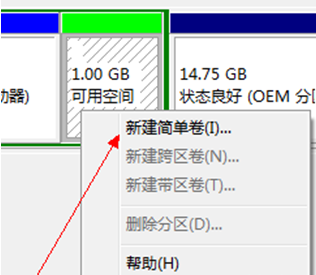
萝卜家园硬盘分区图2
6、打开新建简单卷向导,一路下一步,在简单卷大小里填写要新建磁盘的大小。

萝卜家园硬盘分区图3
7、选择驱动器磁盘号,点击“下一步”。
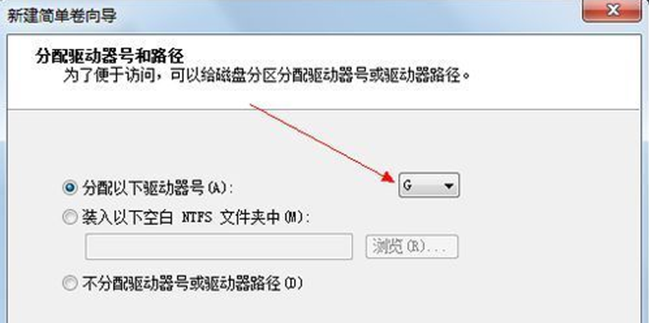
萝卜家园硬盘分区图4
8、选择文件系统格式,然后在执行快速格式化前打钩,点击“下一步”。
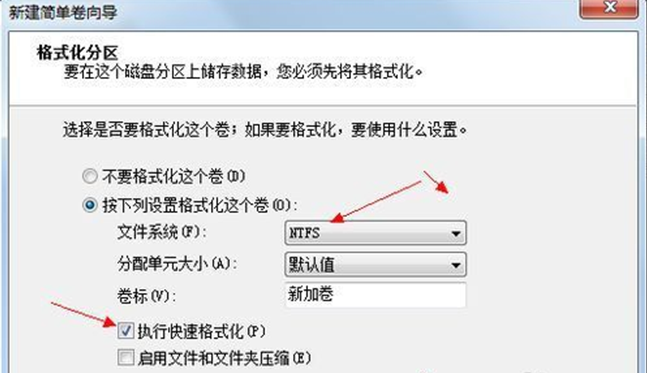
萝卜家园硬盘分区图5
9、点击”完成“按钮,新建磁盘完成了。
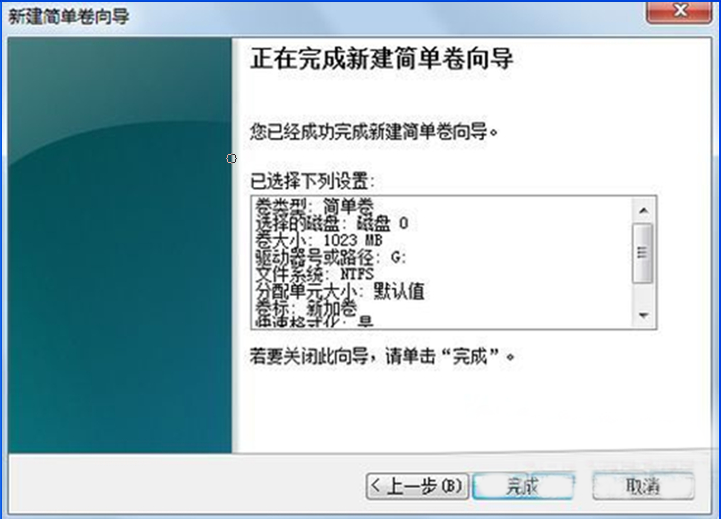
萝卜家园硬盘分区图6
关于萝卜家园硬盘分区的内容到这里就全部结束了,相信大家通过上面的萝卜家园硬盘分区的内容都有一定的了解了吧,希望大家可以喜欢这篇关于萝卜家园硬盘分区的好文章,好了,如果想了解更多的资讯敬请关注windows7之家官网吧。